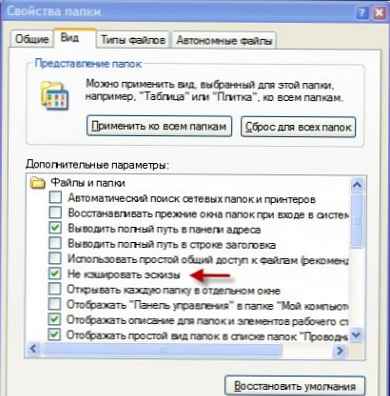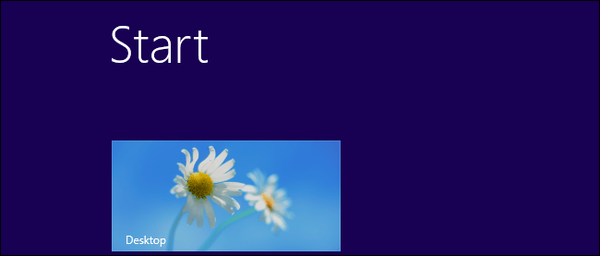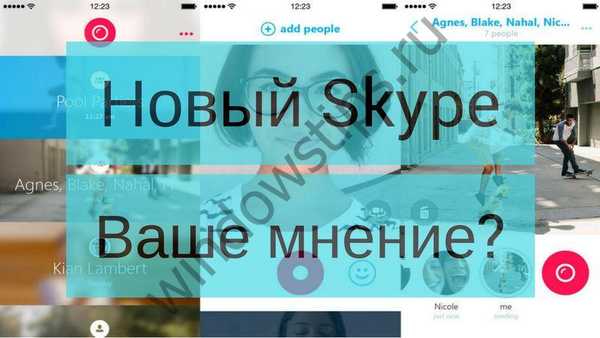Existuje mnoho adresářů v systémovém oddílu s operačním systémem Windows 10, jehož účel je pro začínající uživatele neznámý. Jedním z takových je PerfLogs. Co je to tato složka Windows 10, jaká data se ukládají a zda lze smazat, vezmeme v úvahu aktuální publikaci.
Jaký adresář
Název adresáře PerfLogs znamená výkon (z anglického výkonu) a protokoly jsou zprávy. Ukládá tedy soubory se zprávami (protokoly) o výkonu operačního systému. Ukládají se automaticky jak při vyhodnocení rychlosti systému, tak po jeho ruční kontrole.
Složka nezabírá velký svazek, maximálně několik desítek megabajtů. Nejčastěji jsou testy prováděny v případě problémů s výkonem počítače.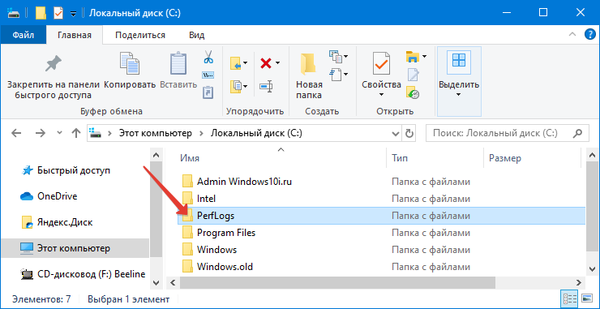
SysWOW64, co je tato složka Windows 10
Jak pracovat
Existují dva nástroje pro prohlížení, ukládání a analýzu výsledků souborů s příponou „ResmonCfg“:
- Monitorování systému;
- Sledování zdrojů.
První se používá k vizualizaci informací o výkonu počítače nebo notebooku v reálném čase nebo v souboru protokolu (s příponou „ResmonCfg“). Umožňuje konfigurovat čítače výkonu, určit sadu dat, která se zobrazí ve výsledcích. Nástroj se skládá z několika modulů:
- sledovací nástroje - pro monitorování v reálném čase;
- skupiny sběračů dat - výběr pouze požadovaných informací (CPU, disk, využití internetového kanálu, spotřeba paměti);
- zprávy - systém a individuální.
Sledování systému se spouští příkazem perfmon prostřednictvím okna Spustit, vyhledávací lišty nebo zkratky v adresáři Standard - Service Utilities v Start.
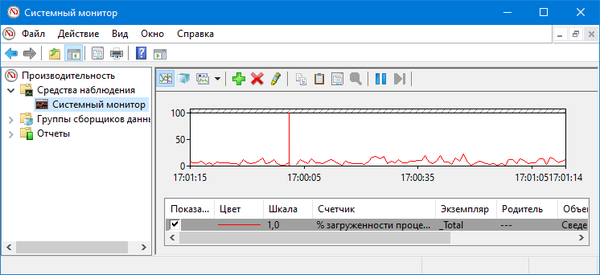
Druhá aplikace se spouští příkazem „perfmon / res“ nebo prostřednictvím „Správce úloh“ na kartě „Výkon“. V reálném čase zobrazuje činnost centrálního procesoru, RAM, pevných disků, přenosných jednotek a sítě, pomocí portů a TCP spojení v textové (grafické) a grafické podobě.

Všechny tyto informace nebo vybrané informace lze exportovat do textového dokumentu, který bude uložen do složky PerfLogs na systémovém oddílu pomocí položky nabídky „Soubor“..
Adresář lze odstranit bez jakýchkoli následků pro operační systém, pokud máte administrátorská práva klasickou metodou. Po restartování počítače se znovu zobrazí s novými sestavami, pokud funkce pro jejich vytváření není v Plánovači úloh zakázána. To se nedoporučuje..